
大学でノートパソコンが必要になりましたが、
買うのに使える予算が6万円しかありません!
どんなノートパソコンを買ったほうが良いのか教えてほしいです!
そんなお悩みに対してお答えします!
まずは最初に結論から言いましょう
卒業論文とオンライン授業などでノートパソコンを使う場合は
Appleが販売しているiMacやゲーミングPCの様に高性能なパソコンは必要ありません!
でも、性能についてはあまり妥協したくないそこのあなた!
本記事では、パソコン(以後、PCと表記)の持ち運びやすさと重さなどの、いくつかの条件を設けました
設けた条件を参考に5~6万円で買える、性能が良いノートPC2種類をピックアップしました
それでは、私が条件をもとに厳選した2種類のノートPCを紹介します
- PCの持ち運びやすさは14インチ(A4サイズの紙より一回り大きいサイズ)以下
- PCの重さは1.5㎏以下(電車やバスなどの通学で持ち運びを考えている場合)
- 搭載されているメモリは8GB以上(オンライン授業を安心して受けるために必要な容量)
- PCのCPU(パソコンの頭脳)はIntel社のCoreシリーズとAMD社のRyzenシリーズのみ
- 5~6万円位で購入できるノートPC
おすすめのノートパソコンを紹介する前に押さえておきたいポイント
おすすめのノートパソコンを紹介する前に、押さえておきたい5つのポイントに注意して選びましょう
- ノートパソコンの予算
- CPU
- ストレージ
- メモリ
- ノートパソコンの大きさ
ポイント1 ノートパソコンの予算

まずはじめに押さえておきたいポイントの1つ目である、ノートパソコンの予算について解説します
ノートPCの予算は5~6万円位あると、卒業論文を作成中にタブを開きすぎても画面がフリーズしない性能のPCを買えます
安い価格で販売されているChromebookと呼ばれるノートPCがあります
ChromebookはWi-Fi環境がないとMicrosoft社のWordなどが使えないことに注意してください
詳しい説明については、Microsoftサポートのこちらから確認できます
・安いPCなら3万円位から買える
・初期設定が簡単
・最初からGoogleのアプリが使える
・Wordなどの互換ソフトが無料で使える
・WordなどがWeb版でしか使えない
・互換ソフトから変換すると配置がずれる
・大学で推奨されていない場合がある
しかし、ChromebookはGoogleをメインで使う方には、購入の検討をしても良いPCです
ポイント2 CPUについて

押さえておきたいポイントの2つ目である、CPUについてです
CPUの解説の前に、ノートPCを選ぶときに必要なCPUについて、結論からお話しします
ノートPC選びに失敗したくない方は、Core i5かRyzen5と呼ばれるCPUを搭載したものをおすすめします
Core i5とRyzen5について知らない方のために、これからCPUについて解説していきます
CPUとは、簡単に説明するとPCの頭脳のようなものです
CPUの性能が良ければ良いほど、PCの処理速度が速くなるので快適に使うことができます
逆にCPUの性能が悪いと、PCの処理速度が遅くなるということを覚えておいてください
CPUを開発している会社はIntel社とAMD社の2社がシェアを占めています
- Intel社のCoreシリーズ
- AMD社のRyzenシリーズ
CoreシリーズとRyzenシリーズの性能について解説します
- Core i3:*マルチタスクで不安
- Core i5:*おすすめ
- Core i7:*値段は高いが高性能
- Core i9:*市販ではあまりない
- Ryzen3:*マルチタスクで不安
- Ryzen5:*おすすめ
- Ryzen7:*値段は高いが高性能
- Ryzen9:*市販ではあまりない
両方のCPUを使ってみた私の結論から言うと、ネットサーフィンやブログ編集に使ったときは、それほど差を感じませんでした
安くノートPCを買えるのはAMR社のRyzenシリーズで、知名度と市場シェア率が高いのはIntelのCoreシリーズです

CoreとかRyzenなんてどこを見たら分かるの?

家電量販店でCPUの確認をする場合は、エンブレムシールを見ると良いですよ

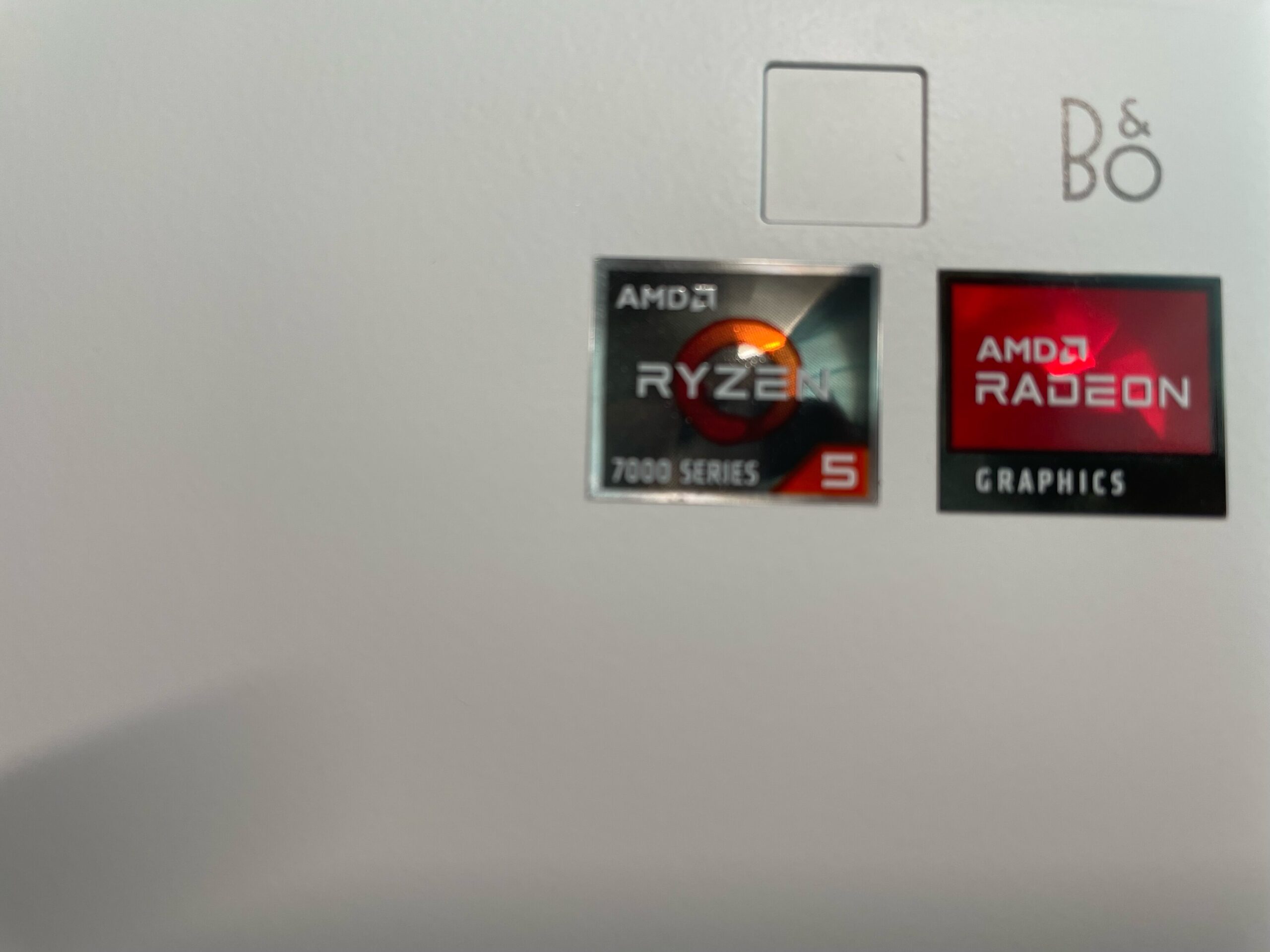
以上の解説から、ノートPC選びに失敗したくない方は、Core i5かRyzen5を搭載したものをおすすめします
ポイント3 ストレージについて

押さえておきたいポイントの3つ目である、ストレージについて解説します
ストレージとは、簡単に説明するとPCのデータを保存する場所です
身近な例で例えると、冷蔵庫がストレージに似た役割をしています
冷蔵庫は大きければ大きいほど、中に食料品を多く入れられる家電製品です
PCのストレージも冷蔵庫と同じで、容量が多ければ動画・Wordなどのデータ・ダウンロード画像の保存がたくさんできます
副業やブログをする予定がない方は、128GBのストレージ容量で問題ありません
ですが、将来的に在学している時に副業を挑戦したいという方は、ストレージ容量が256GB以上のノートPCの購入をおすすめします
ポイント4 メモリについて

押さえておきたいポイントの4つ目である、メモリについてです
結論ですが、メモリは8GBのものを選ぶことをおすすめします
メモリとは、CPUと直接つながっていて、計算や処理をする時に一時的にデータを保存できる場所です
簡単に説明すると、メモリが大きければ大きいほど、一度にたくさんのアプリを起動できます
例えば身近な例では
- PCでYouTubeのアプリを開きながら、ネットサーフィンをする
- PCで音楽アプリを聞きながら、論文のPDFを少し小さくして、Wordで書く
などの作業が一度に行えます
私の実体験ではありますが、ノートPCのメモリは4GBよりも8GBのものを選ぶことをおすすめします

実際に、4GメモリのノートPCでZoomの会議中に
分からない所をネットサーフィンしたら、突然会議の音が消えたことがありました
ポイント5 ノートパソコンの大きさについて

押さえておきたいポイントの5つ目である、ノートパソコンの大きさについて解説します
最初に結論からですが、ノートPCの大きさについては12型~14型の大きさを選びましょう
理由は、通学や外出の時にノートPCが大きいと、重くて持ち運びが大変だからです

私が大学時代の時は15インチ型のノートPCを使っていました
ですが、リュックやカバンに入れると重くて、持ち運びが大変だった記憶があります
文系大学生におすすめのノートパソコン2選
今回は文系の大学生におすすめのノートパソコンを2つ厳選しました
2つともLenovo社のノートPCですが、5~6万円にしてはかなり性能が良いものを選んでいます
- Lenovo IdeaPad Slim 170
- Lenovo V14 Gen 4 AMD
おすすめ① Lenovo IdeaPad Slim 170
| ノートPCの名前 | Lenovo IdeaPad Slim 170 |
| 値段 | *Lenovo公式サイトより参照 3/11時点 59,840円 |
| CPUの性能 | Ryzen5 7520U |
| ストレージの容量 | 512GB SSD |
| メモリの大きさ | 8GB |
| ノートPCの大きさと重さ | 14型インチ・1.38~1.4kg |
安く買いたいけど、性能も妥協したくない方に最もおすすめのノートPCです!
正直、14インチの5円台でこれほど性能の良いノートPCはほとんどありません

もちろんノートPC選びは慎重に決めた方が良いです
ですが、ノートPCの大きさ・性能・価格を考えるとこれ以上の商品はないと思います
おすすめ② Lenovo V14 Gen 4 AMD
| ノートPCの名前 | Lenovo V14 Gen 4 AMD |
| 値段 | *Lenovo公式サイトより参照 9/1時点 59,840円 |
| CPUの性能 | Ryzen5 7520U |
| ストレージの容量 | 256GB SSD |
| メモリの大きさ | 8GB |
| ノートPCの大きさと重さ | 14型インチ・1.43kg |
1つ目におすすめしたノートPCよりもストレージが少ないですが、こちらもおすすめの商品です
期間限定セールで割引の対象になった場合は、おすすめ①よりも安くなることがあります
Lenovo製のノートパソコンの気になる点
先ほど紹介したノートPCですが、気になる点があります
それは、Fnキーを同時に押してファンクションキーを押さないと、カナ変換などができないことです
今までFnキーがないPCを使っていた方は、F7だけを押してカナ変換できなかったことに戸惑ったのではないでしょうか?

私がLenovoのノートPCを初めて使った時は、カナ変換できないことに戸惑いました
Fnキーについて気になると書きましたが、慣れてしまえば違和感はなくなります
実際に私は仕事場で、LenovoのノートPCを4年間使って、仕事をしています
Lenovo製のノートPCを使い続けた感想は、慣れてしまえば普通のノートPCとあまり変わりません
ですが、どうしてもFnキーを使わないで変換をしたい場合は、Lenovoのサポートサイトのこちらを参考にしてください
まとめ

本記事は『【2023年版】文系大学生におすすめなノートパソコン3選【学割あり】』について書きました
今回は5~6万円という予算から性能が良いノートPCを選びました
ノートPCよりも、遊びなどのプライベートにお金を使いたい年頃なのは、5~6年前に大学生だった私も同じ気持ちでした
しかし、安いだけで性能が良くないノートPCを選ぶと、PCが重くなって使いづらくなってきます
今回紹介した記事を参考に、ノートPC選びをしていただけると嬉しいです
最後に、学生の皆さんとその保護者にお得な情報をお届けします
先ほど紹介したLenovoでは、『学生ストア』と呼ばれる専用のストアがあるのをご存じでしょうか
学生ストアに登録をすることで、学生限定の特別価格でPCを買うことができます!
あなたもLenovoの学生ストアを使って、安くPCを購入してみませんか?



コメント